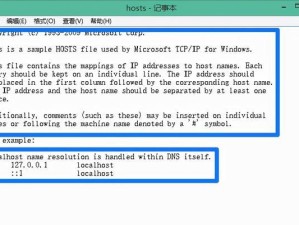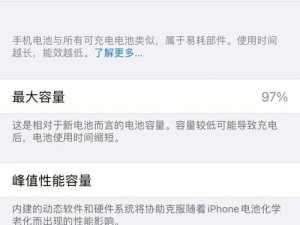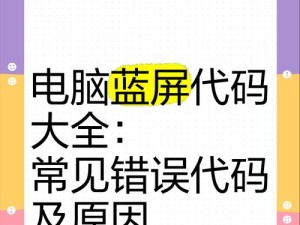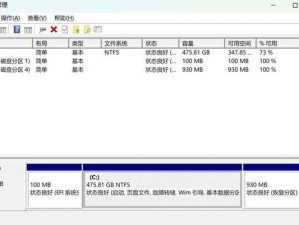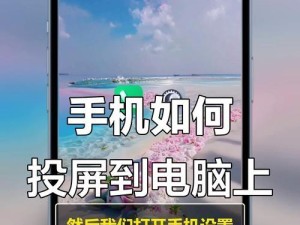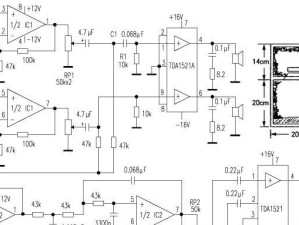在日常使用电脑上网的过程中,偶尔会遇到电脑无法打开网页的情况。其中一种常见的问题就是DNS错误,它可能导致我们无法访问互联网。本文将帮助大家了解DNS错误的原因以及解决方法,让我们能够顺畅地上网。
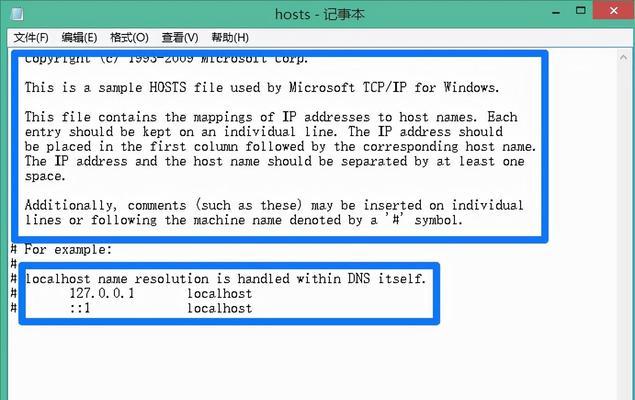
了解DNS的作用及原理
DNS(DomainNameSystem)是互联网中用来将域名解析为IP地址的系统,它起到了一个类似于电话簿的作用。当我们在浏览器中输入一个域名时,DNS服务器会将其转换为对应的IP地址,然后才能与服务器建立连接,获取网页内容。
什么是DNS错误以及其表现
当我们的电脑遇到DNS错误时,通常会出现无法打开网页、连接超时或者显示“DNS解析失败”等提示。这是因为电脑无法正确地将域名解析为IP地址,导致无法与服务器建立连接。
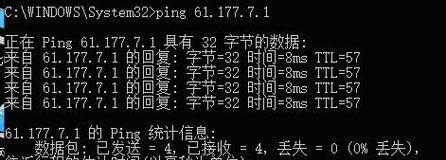
常见的DNS错误原因
DNS错误可能由多种原因引起,其中包括网络连接问题、DNS服务器故障、防火墙设置、Hosts文件错误等。我们需要逐一排查这些原因,才能找到合适的解决方法。
检查网络连接是否正常
我们应该确保电脑与路由器之间的网络连接正常,可以尝试重新启动路由器或者使用其他设备连接同一网络,以判断是否是网络连接问题导致的DNS错误。
更换DNS服务器地址
如果网络连接正常,那么我们可以尝试更换DNS服务器地址。通常,我们可以使用公共的DNS服务器,如谷歌的8.8.8.8和8.8.4.4,或者阿里巴巴的223.5.5.5和223.6.6.6。在电脑的网络设置中更改DNS服务器地址,然后重新连接网络进行测试。
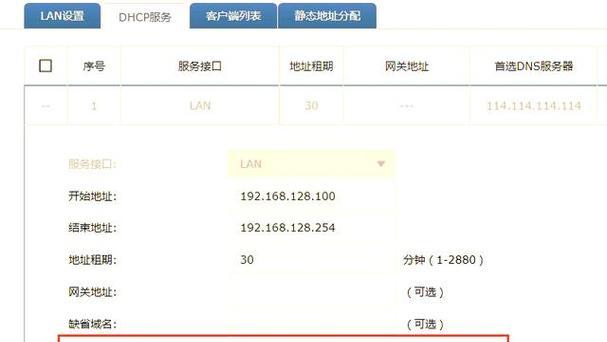
检查防火墙设置
有时候,防火墙设置可能会阻止DNS服务器的访问,导致DNS错误。我们可以检查电脑上的防火墙设置,将DNS服务器加入白名单或者关闭防火墙,再尝试打开网页。
清除DNS缓存
电脑上的DNS缓存可能会存储错误的IP地址,从而导致DNS错误。我们可以通过运行命令提示符窗口中的ipconfig/flushdns命令来清除DNS缓存,并重新连接网络测试。
检查Hosts文件
Hosts文件是一个本地的域名解析文件,有时候它可能被修改或者被恶意软件篡改,导致DNS错误。我们可以通过查找并编辑Hosts文件,将其中的错误条目删除或者恢复默认设置。
重置网络设置
如果以上方法都无效,我们可以尝试重置电脑的网络设置。在Windows系统中,可以在“控制面板”-“网络和共享中心”-“更改适配器设置”中找到网络连接,右键点击选择“属性”,然后重置网络适配器。
检查电脑中的恶意软件
恶意软件可能会修改电脑的网络设置,导致DNS错误。我们可以使用杀毒软件或者安全工具对电脑进行全面扫描,清意软件并修复相关问题。
更新操作系统和浏览器
有时候,操作系统或者浏览器的过期版本可能会导致DNS错误。我们可以通过更新操作系统和浏览器到最新版本,以修复可能存在的问题。
联系网络服务提供商
如果以上方法都无效,那么DNS错误可能是由于网络服务提供商的问题引起的。我们可以联系网络服务提供商,向其反馈问题并寻求专业的帮助。
常见的DNS错误解决方法
通过以上一系列的方法,我们可以解决大部分由DNS错误导致的电脑无法打开网页的问题。这些方法包括检查网络连接、更换DNS服务器地址、检查防火墙设置、清除DNS缓存、检查Hosts文件、重置网络设置、清意软件、更新操作系统和浏览器等。
保持良好的网络使用习惯
除了解决DNS错误,我们还应该养成良好的网络使用习惯,如定期更新电脑和软件、避免访问不安全的网站和下载可疑的文件,以提高网络安全性。
让网络畅通无阻
通过了解DNS错误的原因及解决方法,我们可以更好地应对电脑无法打开网页的问题,让我们的网络畅通无阻。只要我们掌握了正确的方法,就能轻松解决DNS错误,享受稳定快速的上网体验。